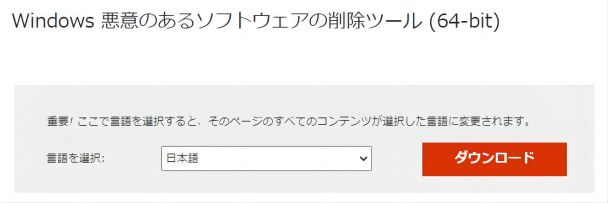Lenovoのノートパソコンは、機能のわりに価格が安いため、仕事、プライベート問わず日常的に使っている、という方も多いと思います。 普段どおりLenovoのノートパソコンで仕事をしようと思ったら画面が真っ暗なまま電源がつかない…、ということがあった場合、あなたならどうしますか? この記事ではLenovoのノートパソコンが起動しない場合の一般的な原因と、その対処法について説明します。

Part1: Lenovoのパソコンが起動しない原因
原因1:ハードディスクの故障
ハードディスクの故障は、Lenovoのパソコンが起動しない一つの大きな要因となり得ます。OS、アプリケーション、ユーザーデータ等、コンピュータの動作に必要なさまざまなデータがハードディスクに収められています。
ハードディスクの故障は、内部部品の損傷や故障により起こります。これらの部品は、データを書き込んだり読み出したりするために必要で、損傷が生じると、ハードディスクがデータにアクセスできなくなります。これにより、OSがロードされず、パソコンは起動しなくなります。
原因2:電源が入っていない
電源が正しく供給されていないと、Lenovoのパソコンが起動しないことがあります。電源が入らない原因は、電源ケーブルの接続不良、電源ユニットの故障、電源コンセントの問題などが考えられます。
電源ケーブルがパソコンまたは電源コンセントと適切に接続されていないと、パソコンへの電力供給が不安定になるか、もしくは完全に停止します。また、電源ユニット自体が故障していると、パソコンに必要な電力が供給されないため、起動しません。
原因3:BIOSの問題
BIOS(基本入出力システム)の問題もまた、Lenovoのパソコンが起動しない原因となることがあります。BIOSは、パソコンが起動する際に最初にロードされ、ハードウェアを初期化し、OSを起動する役割を担っています。
BIOSの設定が誤って変更された場合、またはBIOS自体が破損した場合、PC起動時にエラーが出て起動しません。
原因4:帯電
コンピュータのハードウェアが静電気による帯電によって損傷している可能性もあります。静電気は、身体や衣服などからパソコンに移り、特にマザーボードに影響を及ぼします。マザーボードは、コンピュータで中心的な役割を担っており、全ての他のハードウェアコンポーネントと接続します。静電気がマザーボードに帯電すると、電力供給が不安定になり、コンポーネントが正しく動作しなくなることがあります。この結果、Lenovoのパソコンが正常に起動しない可能性があります。
Part2: Lenovoのパソコンが起動しない時の対処法
解決策1.「4DDiG Windows Boot Genius」で自動修復
「4DDiG Windows Boot Genius」は正常に起動しないLenovoのパソコンを自動で修復するためのソフトです。ブルー/ブラックスクリーンからの修復はもちろん、電源が入らない、OSが起動しないなどの状態からの復旧やハードウェア、システム、メモリなどの問題によって起動しない状態からの復旧もできます。
専門家に見てもらうには高いお金がかかるし、友人などに頼む場合も今すぐ復旧、というわけにはいかない場合も多いでしょう。「4DDiG Windows Boot Genius」は専門家への依頼よりは安い費用で導入できますし、自分一人で解決できるので、好きな時に復旧できます。
「4DDiG Windows Boot Genius」の導入は、パソコンにあまり詳しくなく、自信がない人におすすめです。
- 問題を修復し、起動できないパソコンを起動させる
- Windows OS 7〜11のバージョンに対応している
- パソコン初心者もOK
-
4DDiG Windows Boot Geniusをインストール、起動させます。
無料ダウンロードPC向け
安全的なダウンロード
動かなくなったPCが正常に起動されると、4DDiG Windows Boot Geniusが自動的に起動します。「自動修復」をクリックして先に進みます。

次に、修復するパーティションを選択し、「修復を開始」をクリックします。

自動修復が完了すると、PCが再起動し修復結果が表示されます。

解決策2:電源ケーブルを確認する
最初のステップとして、電源ケーブルが適切に接続されていることを確認しましょう。また、電源ケーブルに破損が見られる場合は新しいものに交換し、電源コンセントが適切に電力を供給しているかも確認しましょう。
解決策3:バッテリーを取り外す
電源ボタンを押しても反応がない場合、パソコンからバッテリーを取り外し、ACアダプターを直接接続してみてください。一部のモデルではバッテリーが固定されているため取り外せないことがありますが、その場合でも、長押し(約30秒間)により電源をリセットできることがあります。
解決策4:BIOSの設定をリセット
BIOS設定が誤っている場合、それをリセットすることで問題が解決することがあります。パソコンを起動し、指定されたキー(通常はF1、F2、F10、Deleteなど)を押すことでBIOS設定に入ります。設定画面から「Load Default」や「Setup Default」などを選択し、設定をデフォルトにリセットします。
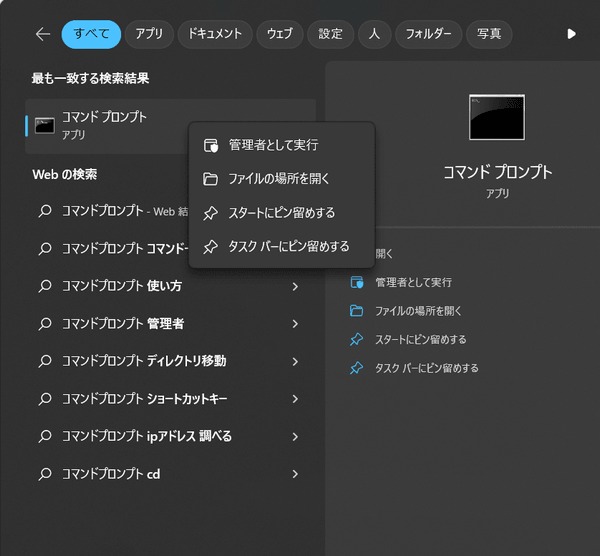
解決策5:セーフモードで起動する
セーフモードは、基本的なドライバーとプログラムのみをロードしてパソコンを起動する、トラブルシューティングモードです。これにより、特定のソフトウェアやドライバーが起動問題を引き起こしているかを特定することが可能です。パソコンを起動し、ブート画面でF8キー(またはそれに該当するキー)を押し、表示されるメニューからセーフモードを選択します。
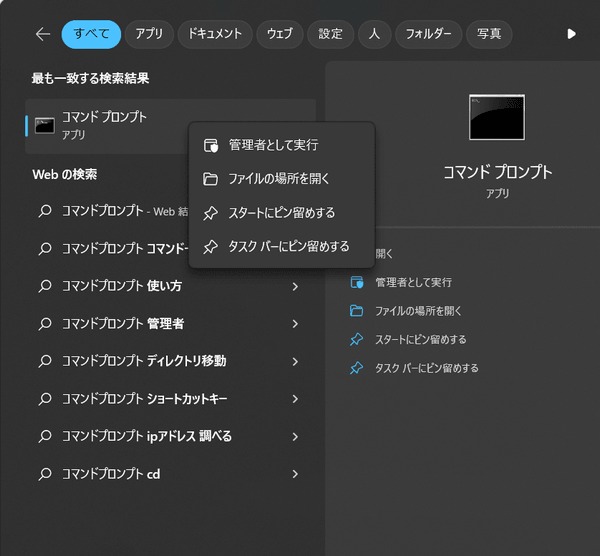
Part3:「Lenovoのパソコンが起動しない」についてよくある質問
質問1.Lenovoのパソコンを再起動するにはどうすればいいですか?
回答:再起動が必要な時はまず、電源ボタンを押し続けることでパソコンを強制シャットダウンします。その後、しばらく待ってから、もう一度電源ボタンを押すことでパソコンは再起動します。ただし、システムに問題が発生している場合、再起動だけでは問題が解決しないこともあります。
質問2. パソコンが起動しないときに、自分で修理することはできますか?
回答:例えば、電源ケーブルの確認やバッテリーの取り外し、BIOSの設定をリセットするなどの基本的なトラブルシューティングは自分で試すことができます。
ただし、ハードウェアの故障や、ソフトウェアに深刻な問題がある場合など、より複雑な問題については、専門的な知識と経験を必要とします。また、自己修理は誤った手順を踏むとさらなるダメージを引き起こす可能性があるため、「4DDiG Windows Boot Genius」プロの修理ツールをお勧めします。
質問3. Lenovoのパソコンが保証期間内に故障した場合、どうすればいいですか?
回答:Lenovoのパソコンが保証期間内に故障した場合、まずLenovoのカスタマーサポートに連絡することをお勧めします。パソコンのモデル番号やシリアル番号、および問題の詳細を伝え、適切なサポートを受けましょう。
保証により、修理や交換が無償で行われる場合があります。ただし、保証の適用は、故障が製造上の欠陥によるものであり、ユーザーの誤った使用によるものでないことが要求されます。また、Lenovoの公式ウェブサイトや購入時に受け取った文書で保証の詳細を確認することができます。
Part4:まとめ
この記事では、Lenovoのパソコンが起動しない場合の一般的な原因、基本的な対処法について説明しました。
原因としては、ハードディスクの故障、電源の問題、BIOSの問題、そして帯電が挙げられます。対処法としては、電源ケーブルの確認、バッテリーの取り外し、BIOSの設定のリセット、セーフモードでの起動、4DDiG Windows Boot Geniusでの自動修復などが有効とされています。
パソコンは日々の生活や仕事において欠かせない道具であり、そのメンテナンスと適切な管理は重要です。問題が発生した時には適切な対処をし、Lenovoのパソコンが起動しない、ということを防ぐために定期的なメンテナンスとアップデートを忘れないようにしましょう。
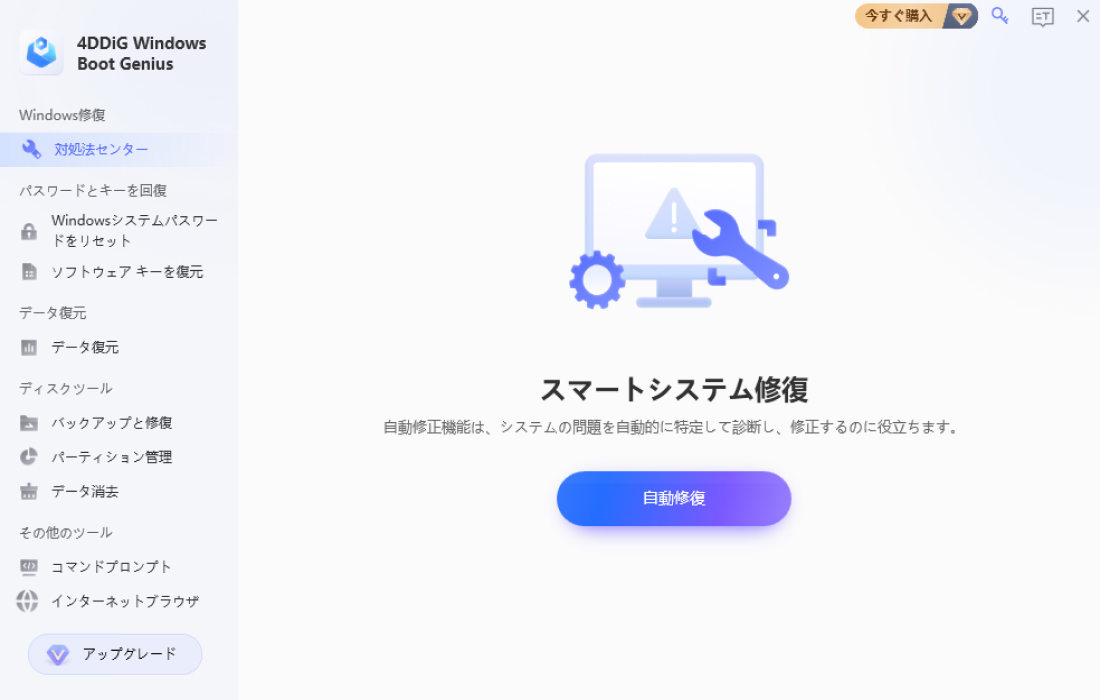
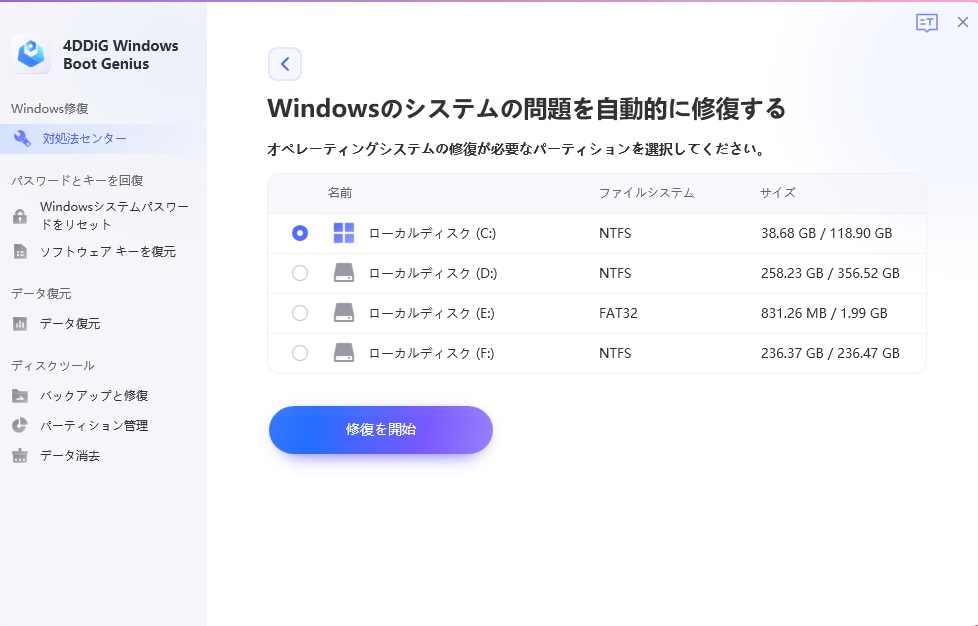
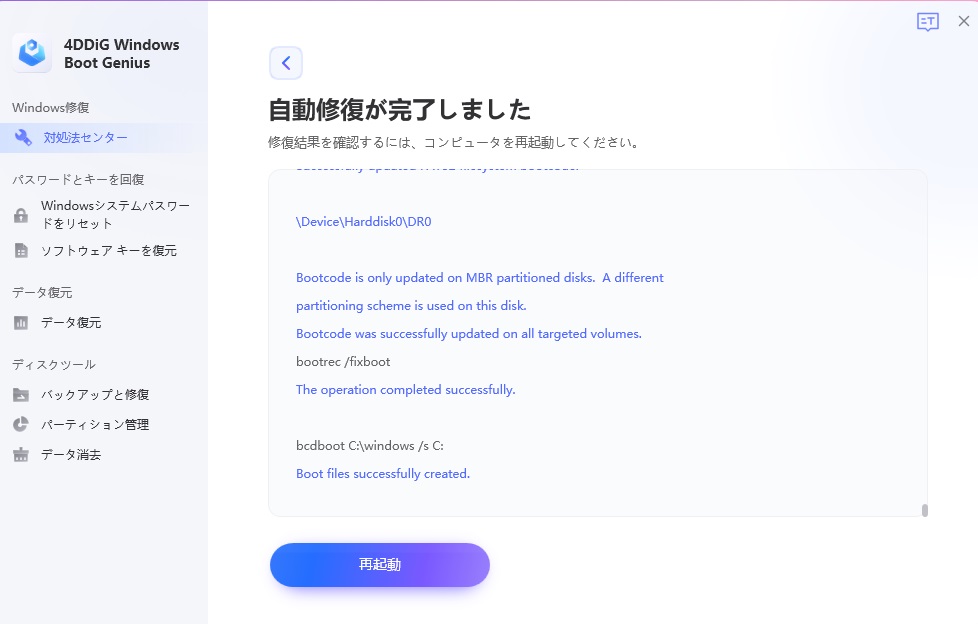
 ChatGPT
ChatGPT
 Google AI モード
Google AI モード
 Perplexity
Perplexity
 Grok
Grok